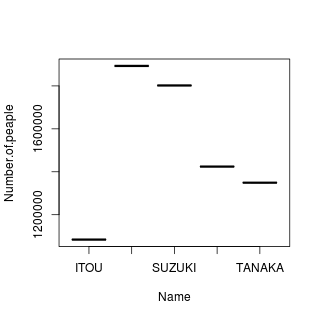前回、R言語を活用して、2Dプロット表示でグラフを作成しました。
今回は3Dプロット表示でグラフを作成してみようと思います。
3Dプロット表示でグラフを作成するには、ライブラリを使う必要があります。
まずは3Dグラフ表示ののライブラリをインストールします。
必要なライブラリはrglライブラリです。
install.packages("rgl")しかし、エラーが発生・・・。
checking for x... no
configure: error: x11 not found but required, confighre aborted.
ERROR: configuration failed for package 'rgl'ようするに、x11ライブラリが無いみたいです。
それでは、一度Rコンソールを終了します。
q()それではx11ライブラリのインストールを実施します。
sudo apt-get install libx11-devこれでx11ライブラリのインストールは完了です。
それでは、再度rglライブラリのインストールを実施します。
またまた、エラーが発生・・・。
configure: error: missing required header GL/gl.h
ERROR: configuration failed for package 'rgl'OpenGL系統のライブラリが足りないようです。
gl.h含まれているソフトウェアをインストール
sudo apt-get install freeglut3-dev
今度こそはと、rglライブラリのインストールを実施します。
無事にインストールに成功しました。
それでは、使用してみます。
下記のsample3D.txtファイルを作成します。
10.8,80.1,20,7,1
20.7,80.1,10.8,1
30.6,70.2,10.8,2
40.5,60.3,20.7,3
50.4,50.4,30.6,3
60.3,40.5,40.5,3
70.2,30.6,50.4,2下記コマンドを実行して、rglライブラリを読み込みます。
library(rgl)先程のテキストファイルを読み込みます。
data <- read.table("sample3D.txt", sep=",")それでは、読み込んだデータを出力して確認してみます。
print(data)下記のように表示されます。
V1 V2 V3 V4
1 10.8 80.1 20.7 1
2 20.7 80.1 10.8 1
3 30.6 70.2 10.8 2
4 40.5 60.3 20.7 3
5 50.4 50.4 30.6 3
6 60.3 40.5 40.5 3
7 70.2 30.6 50.4 2それでは、3Dプロット表示でグラフを作成します。
plot3d(data[,1:3],col=data[,4])変数colは色を示しています。
3Dプロット表示ライブラリのおもしろい機能としてHTML出力があります。
writeWebGL(width=640, height=640)
下記URLをクリックするとHTML出力した結果を見る事ができます。
http://network-security.device-mobile.com/sample3D.html